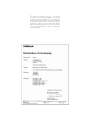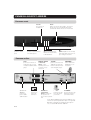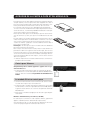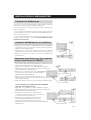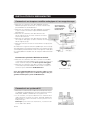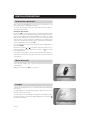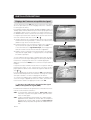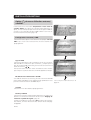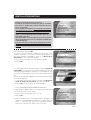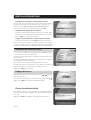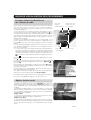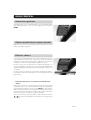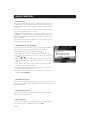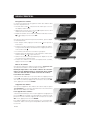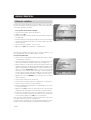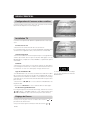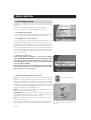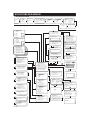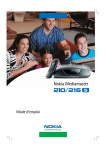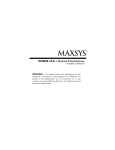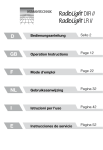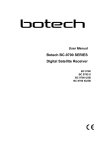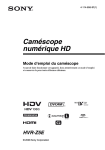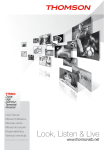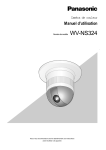Download Manuel en Français du 9800S en pdf.
Transcript
Mode d’emploi MEDIAMASTER 9800 S F Par la présente, Nokia déclare que ce récepteur numérique, le Mediamaster 9800 S, satisfait aux conditions requises essentielles et est conforme aux autres dispositions applicables de la Directive 1999/5/EC. Ce terminal est destiné à être connecté aux réseaux téléphoniques publics commutés analogiques (RTPC), dans lesquels l’adressage réseau se fait, le cas échéant, via un signal multifréquence (Dual Tone Multiple Frequency, DTMF). MEDIAMASTER 9800 S Table des matières Fonctionnement general Pour votre securite Telecommande Panneau avant et arrière 4 4 5 6 Carte à puce Viaccess 7 Le module CA et sa carte à puce 7 Préparation de la télécommande 8 Connexion du Mediamaster à l’antenne parabolique 8 Connexion à un téléviseur et à un magnétoscope à l’aide des prises PERITEL 9 Connexion du Mediamaster 9 Connexion du Mediamaster à un téléviseur 9 Connexion à un récepteur satellite analogique et à un magnétoscope 10 Commutateur prioritaire Nokia Smart 10 Connexion à un système hi-fi 10 Première mise en route avec les connexions PERITEL 11 Procédure de réglage avec les connexions RF 11 Installation Initiale 12 Informations générales 12 Menu d’accueil 12 Langue 12 Type de modulation RF 13 Sélection Antenne/Satellite 13 Menus courants 13 Réglage de l’antenne et qualité du signal 14 A propos des indicateurs d’intensité du signal (AGC) et de qualité du signal (SNR) 14 Sélection antenne/satellite 15-16 Configuration 1 antenne/1 LNB 16 Configuration commutation multisatellite/ DiSEqC 17 Antenne motorisée 18-22 Recherche de canaux en cours Réglage de l’heure 22 22 Mode de Visualisation des Programmes 23 Informations générales Informations sur les programmes Fonction de la touche « i » (Information) Guide Liste des chaînes de télévision et des stations de radio Options (touche verte) La touche « 0 » (sélection du mode TV) Utilisation du magnétoscope Fonction de la touche « TEXT » (télétexte) EXIT TV Menu Principal 23 23 24 24 25 25 26 26 26 26 27 Informations générales Chaînes de télévision et stations de radio Editer les chaînes Mise à jour des canaux Guide Configuration système Recherche des chaînes Editer les satellites Configuration de l’antenne et des satellites Installation TV Réglage de l’heure Mise à jour du récepteur Réinstallation Préférences utilisateur Langues préférées Verrouillage parental Préférence de l’aspect Information système Contrôle d’accès Paramétrage carte à puce Interface commune 27 27 27 31 32 32 32 34 36 36 36 37 37 37 37 38 39 40 41 41 41 Glossaire Resolution des Problemes Affichage du Panneau Avant Caracteristiques Techniques Structure des Menus 42 43 44 45 46 Nokia et Nokia Connecting People sont des marques déposées de Nokia Corporation. Les autres noms de produits et de sociétés mentionnés dans ce document peuvent être des marques commerciales ou des noms de marques de leurs détenteurs respectifs. ; aussi, nous nous réservons le droit d’effectuer des modifications et améliorations du ou des produits décrits dans ce manuel sans avis préalable. Copyright © 2001. Nokia Corporation. Tous droits réservés. FR 3 FONCTIONNEMENT GENERAL DU MEDIAMASTER En consultant ce manuel, vous noterez que l’utilisation quotidienne du Mediamaster s’appuie sur une série d’écrans et de menus utilisateur conviviaux. Ces menus vous aideront à utiliser au mieux votre Mediamaster en vous guidant lors de l’installation, de la sélection des chaînes, de la visualisation des programmes et lors de l’exécution de nombreuses autres fonctions. Vous pouvez exécuter toutes les fonctions à l’aide des touches de la télécommande. Pour certaines fonctions, vous pouvez aussi utiliser les touches du panneau avant du récepteur. Notez qu’un nouveau logiciel peut modifier les fonctionnalités du Mediamaster. Si vous rencontrez des problèmes lors de l’utilisation de votre Mediamaster, veuillez consulter la section appropriée du présent manuel, notamment la section “Résolution des problèmes”, ou contacter votre revendeur. POUR VOTRE SECURITE • Dégagez un espace suffisant autour du récepteur pour permettre une ventilation adéquate. • Ne couvrez jamais le récepteur ou ne le placez jamais sur une source de chaleur. • Pour nettoyer le boîtier, utilisez un chiffon doux et une solution à base de liquide vaisselle. • Ne laissez jamais un liquide ou tout autre produit entrer en contact avec la partie interne du récepteur. • Ne connectez pas ou ne changez pas les câbles lorsque le récepteur est branché. FR 4 • Ne retirez pas le couvercle. • N’exposez pas le récepteur au chaud, au froid ou à l’humidité. • L’entretien doit être effectué uniquement dans un centre de services agréé par Nokia. • Pour isoler complètement le récepteur, vous devez débrancher la prise du secteur ! TELECOMMANDE Cette section indique la procédure permettant d’utiliser le Mediamaster à l’aide des touches de la télécommande. Certaines fonctions peuvent aussi être exécutées à l’aide des touches du panneau avant du Mediamaster. Pour activer/désactiver (mettre en mode veille) le Mediamaster. EXIT TV Pour revenir au mode de visualisation de programme à partir d’un menu sans enregistrer les paramètres (en mode d’affichage de menu). Pour passer du mode radio au mode TV (en mode de visualisation de programme), et inversement. Pour activer/désactiver (mettre en mode silencieux) le son. - + Pour régler le volume des programmes numériques. Le niveau maximal du Mediamaster dépend du volume courant du téléviseur. 0-9 Pour changer de chaîne et sélectionner des options de menu. Remarque : si vous avez entré le chiffre 0 en premier, la fonction de sélection du mode TV est activée (voir cidessous). Sélection du mode TV. Pour passer de TV/Radio Satellite 0 numérique à TV terrestre à TV/Radio Satellite analogique ou à VCR, lorsque vos systèmes sont connectés à l’aide de câbles Péritel. Infos. Pour afficher des informations abrégées et développées (si ces dernières sont transmises) sur le programme en cours/suivant. BACK Pour remonter d’un niveau dans les menus sans enregistrer les paramètres. TEXT Pour sélectionner les informations du télétexte. Appuyez sur cette touche pour accéder à la fonction télétexte (si elle est disponible). MENU Pour afficher l’écran du menu principal ou pour le quitter. GUIDE Pour obtenir la liste des programmes en cours et suivants sur les chaînes disponibles. Ces informations ne s’affichent que si votre fournisseur de services les transmet (informations EPG). P+ PPour sélectionner une chaîne avant ou après la chaîne en cours. Pour changer de page dans un menu/une liste/un texte si plusieurs pages sont disponibles. Pour parcourir les pages de télétexte. ▼ ▲ Pour se déplacer vers le haut/vers le bas dans les menus et changer de chaîne. Pour modifier les paramètres des menus. OK Pour confirmer vos choix ou la sélection d’une option mise en surbrillance. Pour afficher la liste des chaînes de télévision/stations de radio. (Rouge) Pour télécharger une application “Open TV”. OPTION (Verte) Pour sélectionner des options de service en mode de visualisation de programme. Le code + OPTION permet de déverrouiller les chaînes. FREEZE (Jaune) Appuyez une fois sur cette touche pour bloquer l’image à l’écran. Appuyez sur une autre touche pour revenir au mode normal. (Bleue) Pour basculer entre les chaînes de télévision et les stations de radio en cours et précédentes. FR 5 PANNEAU AVANT ET ARRIÈRE Panneau avant Touche pour èjecter le module CA Logement pour une carte à puce Logement pour un module CA avec une carte à puce Ecran affiche le numéro de la chaîne, les messages d’erreur, les commandes de la télécommande. Affiche l’heure en mode veille pour activer/désactiver (mettre en mode veille) le Mediamaster pour se déplacer vers le haut/ vers le bas dans les menus et pour changer de chaîne Panneau arrière AUX pour la connexion à un magnétoscope ou à un récepteur satellite analogique 95-250 V AC 50-60 Hz Connection pour le câble d´alimentation TV pour la connexion au téléviseur DIGITAL AUDIO connecteur phono, sortie S/PDIF pour la connexion à un système hi-fi TV/VCR pour la connexion d’un câble RF à l’entrée de l’antenne du téléviseur ou du magnétoscope AUDIO L R connecteurs phono, sorties stéréo pour la connexion à un système hi-fi SERIAL pour lire les données de mise à jour via PC ANTENNA * entrée d’antenne parabolique (connecteur F) TV AERIAL pour une antenne de télévision terrestre (conventionnelle) * Les câbles LNB alimentent aussi le LNB avec une tension de 13/18 V (polarisation V/H) et un signal de 0/22 kHz (commutateur de gammes de fréquences). Courant LNB maximal : 500 mA. FR 6 A PROPOS DE LA CARTE A PUCE ET DU MODULE CA Pour pouvoir recevoir des chaînes numériques cryptées transmises par satellite, votre récepteur doit être équipé d’une carte à puce et/ou d’un module CA* (contrôle d’accès) d’interface commune provenant du fournisseur de services de votre choix. Le fournisseur de services est le distributeur du programme. Si vous souscrivez un abonnement auprès de plusieurs fournisseurs de services, vous devrez probablement basculer entre plusieurs cartes à puce et/ou modules CA. Notez qu’une carte à puce n’est valide que pour un seul fournisseur de services et, donc, que pour un nombre donné de chaînes. La carte à puce et le module CA peuvent aussi permettre l’accès à des menus spéciaux non décrits dans ce manuel. Si tel est le cas, suivez les instructions de votre fournisseur de services. Seules les chaînes «gratuites» sont accessibles sans la carte à puce et/ou le module CA. Remarque : la carte à puce et/ou le module CA sont distribués par votre fournisseur de services. Une fois que vous avez inséré la carte, laissez cette dernière en permanence dans son logement. Ne la retirez pas, sauf si votre fournisseur de services vous le demande. Cela est très important car si votre fournisseur de services souhaite télécharger de nouvelles informations dans la carte à puce, celle-ci doit se trouver dans son logement. * Utilisez uniquement un module CA d’interface commune répondant à la norme DVB Carte à puce Viaccess Uniquement pour les chaînes payantes cryptées avec le système CA Viaccess. • Insérez à fond la carte à puce dans le logement de gauche situé derrière le couvercle du panneau avant du Mediamaster. La puce doit être introduite en premier et orientée vers le bas. Le module CA et sa carte à puce • Suivez les instructions de votre fournisseur de services relatives à la carte à puce et/ou au module CA. • Insérez à fond le module CA (utilisez uniquement un module CA d’interface commune répondant à la norme DVB) dans le logement situé derrière le couvercle du panneau avant du Mediamaster. • Pour retirer le module CA, appuyez sur la touche grise du panneau avant. Numéro d’identification personnel (code PIN) La carte à puce contient un code à quatre chiffres, également appelé code PIN (numéro d’identification personnel). Vous avez besoin de ce code pour pouvoir bénéficier des services à venir proposés par le fournisseur de services. FR 7 INSTALLATION DU MEDIAMASTER La boîte du Mediamaster doit contenir les éléments suivants : • le Mediamaster • une télécommande avec 2 piles de type AAA • un câble PERITEL (de 1 mètre) • un câble d’antenne/RF (de 1,5 mètre avec double blindage) • un mode d’emploi (le présent document) Câble PERITEL Câble RF Mode d’emploi Câble d´alimentation • un accord de licence de logiciel • Câble d´alimentation A propos des prises PERITEL Le panneau arrière du Mediamaster est équipé de 2 prises PERITEL (reportez-vous au schéma). Pour brancher d’autres appareils à l’une de ces prises, utilisez toujours des câbles PERITEL (tel que celui fourni). Il existe dans le commerce des câbles PERITEL bon marché qui risquent de donner une qualité d’image médiocre. Prise PERITEL Préparation de la télécommande • Retirez le couvercle du compartiment des piles situé au dos de la télécommande. • Insérez les 2 piles AAA (1,5 V), comme indiqué dans le schéma, en prenant soin de respecter les indications + et – qui figurent à l’intérieur. • Replacez le couvercle. Connexion du Mediamaster à l’antenne parabolique 15 mm Si vous devez fixer des connecteurs F sur le câble 8 mm • Préparez chaque extrémité du câble comme le montre le schéma. Vous devez rabattre le bord extérieur (comme indiqué). • Faites glisser le connecteur F sur le câble, puis faites-le tourner dans le sens des aiguilles d’une montre jusqu’à ce qu’il soit fixé. • Assurez-vous que le conducteur du câble dépasse l’extrémité du connecteur de 3 mm. Installation de l’antenne parabolique • Reportez-vous à la section relative à l’installation de l’antenne parabolique pour connaître la procédure appropriée. • Branchez une extrémité du câble coaxial, équipé des connecteurs F, à la prise LNB de l’antenne parabolique et l’autre extrémité à la prise «ANTENNA» située sur le panneau arrière du Mediamaster (ou, par exemple, un commutateur DiSEqC). FR 8 Connecteur F 3 mm INSTALLATION DU MEDIAMASTER Connexion du Mediamaster Vous pouvez connecter le Mediamaster à de nombreux types de téléviseurs, magnétoscopes et d’autres appareils. Ce manuel décrit les connexions les plus courantes utilisées pour votre équipement. Si vous utilisez des câbles RF, vous devez régler votre téléviseur et votre magnétoscope sur le canal de sortie du Mediamaster (reportez-vous à la page 11). Si vous avez des problèmes au niveau des connexions et si vous souhaitez obtenir de l’aide, contactez votre revendeur ou votre fournisseur de services. Connexion du Mediamaster à un téléviseur • Branchez une extrémité du câble PERITEL à la prise PERITEL principale située sur le téléviseur et l’autre extrémité à la prise PERITEL TV du Mediamaster. • Branchez une extrémité du câble RF à la sortie TV/VCR du Mediamaster et l’autre extrémité à l’entrée RF du téléviseur. • Branchez l’antenne terrestre à l’entrée TV AERIAL du Mediamaster. TV RF PERITEL Connexion à un téléviseur et à un magnétoscope à l’aide des prises PERITEL • • • • • • • • Pour obtenir des instructions détaillées, reportez-vous au manuel d’utilisation de votre magnétoscope. Branchez une extrémité d’un câble PERITEL à la prise PERITEL principale du téléviseur et l’autre extrémité à la prise PERITEL TV du Mediamaster. Branchez une extrémité d’un autre câble PERITEL au magnétoscope et l’autre extrémité à la prise PERITEL AUX du Mediamaster. Branchez une extrémité du câble RF à la sortie RF du magnétoscope et l’autre extrémité à l’entrée antenne du téléviseur. Branchez l’antenne terrestre à l’entrée RF du magnétoscope. Si votre téléviseur est équipé d’une prise PERITEL, mais pas votre magnétoscope Branchez une extrémité d’un câble PERITEL à la prise PERITEL principale du téléviseur et l’autre extrémité à la prise PERITEL TV du Mediamaster. Branchez une extrémité d’un câble RF à la sortie RF du magnétoscope et l’autre extrémité à l’entrée antenne du téléviseur. Branchez une extrémité d’un câble RF à la sortie TV/VCR du Mediamaster et l’autre extrémité à l’entrée RF du magnétoscope. Branchez l’antenne terrestre à l’entrée TV AERIAL du Mediamaster. VCR RF PERITEL PERITEL Mediamaster RF VCR RF PERITEL Mediamaster FR 9 INSTALLATION DU MEDIAMASTER Connexion à un récepteur satellite analogique et à un magnétoscope • Branchez une extrémité d’un câble PERITEL à la prise PERITEL principale du téléviseur et l’autre extrémité à la prise PERITEL TV du Mediamaster. • Branchez une extrémité d’un câble PERITEL au magnétoscope et l’autre extrémité à la prise PERITEL AUX du Mediamaster. • Branchez une extrémité d’un câble RF à la sortie RF du magnétoscope et l’autre extrémité à l’entrée antenne du téléviseur. • Branchez une extrémité d’un câble RF à la sortie RF du récepteur analogique et l’autre extrémité à l’entrée RF du magnétoscope. • Branchez l’antenne terrestre à l’entrée RF du récepteur analogique. Pour basculer le signal de l’antenne parabolique entre le récepteur analogique et le récepteur numérique, vous avez besoin d’un commutateur prioritaire Nokia Smart Switch (points A et B dans le schéma) ou d’une double tête de réception LNB universelle (TWIN). Si vous disposez d’un commutateur prioritaire Nokia Smart Switch VCR PERITEL RF Mediamaster Récepteur analogique Commutateur prioritaire Nokia Smart Switch • Branchez une extrémité d’un câble coaxial à la sortie A du commutateur prioritaire NOKIA Smart Switch (accessoire) et l’autre extrémité à la prise LNB du récepteur analogique. • Branchez une extrémité d’un câble coaxial à la sortie B du commutateur prioritaire NOKIA Smart Switch et l’autre extrémité à la prise ANTENNA du Mediamaster. Vous devez DESACTIVER (mettre en mode veille) le récepteur analogique lorsque vous souhaitez regarder des programmes numériques à partir du Mediamaster. Connexion à un système hi-fi • Branchez une extrémité d’un câble stéréo RCA/Cinch aux prises AUDIO L R du Mediamaster et l’autre extrémité à l’entrée LINE, AUX, SPARE ou EXTRA de votre système hi-fi. • Le cas échéant, vous pouvez brancher une extrémité d’un câble RCA/Cinch simple à la prise DIGITAL AUDIO du Mediamaster et l’autre extrémité à votre système hi-fi ou Dolby Pro Logic. Remarque : pour éviter toute interférence, vous devez utiliser un câble vidéo blindé FR 10 Nokia Smart Switch INSTALLATION DU MEDIAMASTER Première mise en route avec les connexions PERITEL • Branchez votre Mediamaster. • Le menu d’accueil apparaît alors à l’écran. • Appuyez sur la touche OK de la télécommande du Mediamaster pour lancer la procédure d’installation. Vous pouvez désormais passer à la section «Installation initiale». Procédure de réglage avec les connexions RF Cette procédure n’est nécessaire que si votre Mediamaster est relié au téléviseur à l’aide d’un câble RF. Pour régler votre téléviseur sur le signal RF, vous aurez peut-être besoin du manuel d’utilisation de votre téléviseur. Les étapes cidessous indiquent la procédure à suivre si vous ne pouvez pas utiliser les câbles PERITEL pour effectuer votre connexion. • Branchez votre Mediamaster. Réglage du téléviseur sur le Mediamaster • Sélectionnez sur votre téléviseur un numéro de canal non utilisé. • Suivez les instructions du manuel de votre téléviseur pour régler le sélecteur sur le canal UHF 43 (il s’agit du canal UHF défini par défaut pour le Mediamaster). Si vous utilisez déjà ce canal, sélectionnez sur votre téléviseur un autre canal UHF disponible compris entre les canaux 21 et 69. • Par exemple, si vous sélectionnez le canal UHF 45 sur votre téléviseur, vous devez définir le même numéro de canal sur votre Mediamaster. ou située sur le panneau avant du Utilisez la touche Mediamaster ou sur la télécommande pour effectuer ce changement de canal. Le numéro du canal UHF s’affiche alors sur le panneau avant du Mediamaster. • Lorsque le changement de canal UHF s’est effectué normalement, le menu d’accueil apparaît sur l’écran du téléviseur. S’il y a des interférences avec d’autres canaux, vous devez modifier votre sélection. • Suivez les instructions fournies dans le manuel du téléviseur pour enregistrer ce canal UHF comme étant le canal utilisé par votre Mediamaster. Vous devrez le sélectionner lorsque vous souhaiterez regarder une chaîne de télévision ou écouter une station de radio numérique. • Une fois que le message d’accueil apparaît, appuyez sur la touche OK située sur la télécommande du Mediamaster pour démarrer la procédure d’installation. Si vous devez changer un canal RF par la suite, vous pouvez le faire à l’aide du menu d’installation du téléviseur décrit plus loin dans ce manuel. Si un magnétoscope est branché, il doit être réglé sur un canal UHF différent (compris entre les canaux 21 et 69) de celui utilisé par le Mediamaster. Vous pouvez désormais passer à la section «Installation initiale». FR 11 INSTALLATION INITIALE Informations générales Une fois que le Mediamaster est connecté correctement, vous devez procéder à «l’installation initiale». Au cours de cette procédure, des informations utiles s’afficheront au bas des menus. Remarque importante : La touche OK est toujours utilisée pour confirmer une sélection dans les menus et son utilisation vous permet de passer automatiquement à l’étape suivante de l’installation. Toutefois, et il s’agit là d’un point important, vous devrez souvent entrer plusieurs valeurs dans un menu. Définissez d’abord tous les paramètres requis sur les différentes lignes, puis confirmez-les simultanément en appuyant sur la touche OK. Vous pouvez toujours revenir au menu précédent en appuyant sur la touche BACK. Utilisez les touches et pour passer à la ligne supérieure ou inférieure dans un menu. Utilisez les touches et pour modifier les paramètres. Vous pouvez aussi utiliser les touches numériques de la télécommande pour sélectionner une ligne de menu et entrer des valeurs numériques. Menu d’accueil Cette image indique que vous avez démarré la procédure d’installation. Appuyez sur la touche OK pour continuer. Langue Sélectionnez la langue que vous souhaitez utiliser pour l’affichage des menus. Il s’agira également de la langue principale utilisée pour les soustitrages et la fonction audio. Pour accéder un choix de langue norvégienne, finlandaise, russe, turque et grecque, vous devez d´abord appuyer sur le bouton de la télécommande. FR 12 INSTALLATION INITIALE Type de modulation RF Si votre Mediamaster est relié au téléviseur à l’aide d’un câble RF, vous devez sélectionner la modulation RF appropriée, en fonction du pays dans lequel vous allez utiliser votre récepteur. Sélectionnez “Normal (PAL B/G)” si vous utilisez le Mediamaster dans un pays autre que le Royaume-Uni. Sélectionnez “UK (PAL I)” si vous utilisez le Mediamaster au Royaume-Uni. Si vous recevez une image mais pas de son, la sélection de la modulation RF est peut-être incorrecte. Sélection Antenne/Satellite Sélectionnez l’une des options de la ligne 1 à 4 si vous disposez d’une seule antenne équipée d’un LNB pour la réception des signaux provenant du satellite ASTRA, HOTBIRD, SIRIUS ou THOR. Sélectionnez l’une des options de la ligne 5 ou 6 si vous disposez d’une antenne équipée de deux LNB ou de deux antennes équipées d’un LNB chacune pour la réception des signaux provenant des satellites combinés ASTRA/HOTBIRD ou THOR/SIRIUS. Vous aurez alors également besoin d’un commutateur DiSEqC. Pour toute autre combinaison antenne/LNB, sélectionnez l’option 7. Les options 1 à 6 nécessitent l’utilisation d’une ou de plusieurs têtes de réception (LNB) universelles. FR 13 INSTALLATION INITIALE Réglage de l’antenne et qualité du signal Si vous utilisez la touche OK après avoir sélectionné une option du menu précédent, le menu «Réglage antenne» s’affiche à l’écran (figure de droite). Pour chaque satellite (par exemple ASTRA, HOTBIRD, SIRIUS ou THOR), quatre chaînes différentes peuvent être préprogrammées et apparaître dans le menu. Lorsque vous réglez l’antenne, votre Mediamaster utilise la chaîne sélectionnée pour rechercher les signaux provenant d’un satellite (vous pouvez sélectionner une autre chaîne à l’aide des touches et ). 1 Réglez l’antenne sur le satellite désiré de façon que l’indicateur d’intensité du signal (AGC) * ) affiche une valeur élevée (la barre rouge située en haut du menu). OK 2 Lorsque l’antenne est correctement réglée sur le satellite et que l’intensité du signal est optimale, appuyez sur OK. Si vous avez détecté un signal numérique, une image provenant de la chaîne sélectionnée devrait donc apparaître. 3 La barre située en haut du menu devient alors un indicateur de qualité du signal (SNR) * ) rouge/jaune/vert correspondant à la chaîne spécifique. Si vous n’obtenez aucune image, le réglage a peut-être été effectué sur une source de signal analogique. Il est aussi possible que l’antenne ne soit pas positionnée sur le satellite approprié. Appuyez sur la touche BACK pour recommencer la procédure à l’étape 1. Il se peut aussi que la chaîne sélectionnée ne soit pas en train de transmettre. Dans ce cas, sélectionnez une autre chaîne préprogrammée dans le menu «Niveau du signal» à l’aide des touches et . Lors de l’apparition d’une image TV, presser OK. Le Mediamaster va lancer automatiquement une recherche et charger les canaux émis par le satellite. Se réferer à la page 22 du manuel. Si ce menu vous indique que le signal est de bonne qualité, mais si aucune image n’apparaît pour aucune chaîne, poursuivez la recherche des chaînes en appuyant sur la touche OK. * ) A propos des indicateurs d’intensité du signal (AGC) et de qualité du signal (SNR) Les différents indicateurs de signal situés en haut du menu fournissent les informations suivantes : AGC : le contrôle AGC, représenté par une barre rouge, indique l’intensité moyenne d’un signal entrant, qu’il soit numérique ou analogique. SNR : lorsqu’un programme transmis par une chaîne satellite apparaît à l’écran, la barre de contrôle AGC est remplacée par la barre de contrôle SNR, qui devient rouge, jaune et verte et indique la qualité du signal de la chaîne sélectionnée. FR 14 OK INSTALLATION INITIALE Options 1 à 4 du menu «Sélection antenne/Satellite Sélectionnez l’une des options ASTRA, HOTBIRD, SIRIUS ou THOR lorsqu’un seul LNB est orienté vers l’un de ces satellites. Suivez ensuite les instructions de la section «Réglage de l’antenne et qualité du signal», page précédente. Options 5 et 6 du menu «Sélection antenne/satellite» Sélectionnez l’une des ces options lorsque vous disposez d’une seule antenne équipée de deux LNB ou de deux antennes équipées d’un LNB chacune et que vous voulez visualiser des programmes transmis par les satellites ASTRA/HOTBIRD ou THOR/ SIRIUS. Dans ce cas, vous devez d’abord brancher les LNB à un commutateur externe car le Mediamaster ne comporte qu’une entrée d’antenne. Une fois installé, le commutateur sélectionne automatiquement le LNB correspondant à la chaîne sélectionnée. Ce commutateur externe est plus connu sous le nom de DiSEqCTM. Comme il peut être placé à proximité des LNB, vous n’avez besoin que d’un seul câble pour la connexion avec le Mediamaster. Connexion d’un commutateur DiSEqC : • A l’aide d’un câble, reliez le LNB destiné aux chaînes transmises par le satellite ASTRA (ou THOR) au connecteur LNB 1 (A) du commutateur, • et le LNB destiné au satellite HOTBIRD (ou SIRIUS) au connecteur LNB 2 (B). • Branchez une extrémité du câble d’antenne au connecteur Receiver OUT du commutateur et l’autre extrémité à l’entrée ANTENNA située à l’arrière du Mediamaster. Suivez les instructions de la section «Réglage de l’antenne et qualité du signal», page 14. La différence, dans ce cas, réside dans le fait que vous pouvez choisir les chaînes de deux satellites. Réglez l’antenne de façon que la valeur indiquée soit optimale pour les deux satellites. FR 15 INSTALLATION INITIALE Option 7 du menu «Sélection antenne/ satellite» Cette sélection est nécessaire uniquement si votre choix de satellite diffère des options de satellite préprogrammées ciaprès, si vous ne disposez pas d’une tête de réception LNB universelle; si vous avez plus de deux LNB ou dans le cas vous utilisez une antenne motorisée (page 18). Configuration 1 antenne/1 LNB OK Sélectionnez cette option si votre antenne est équipée d’un seul LNB et que vous voulez sélectionner un autre satellite non préprogrammé. OK Type de LNB Sélectionnez la fréquence de l’oscillateur local (L. O.) correspondant au LNB. Les valeurs les plus courantes, y compris pour la tête de réception LNB universelle, peuvent être sélectionnées à l’aide des touches et . Vous pouvez aussi entrer une valeur à l’aide des touches numériques lorsque le symbole de la télécommande apparaît sur la ligne. Modification de l’alimentation du LNB Si le câble de l’antenne est très long, la tension au niveau du LNB risque d’être trop faible pour le changement de polarisation. Vous pouvez accroître la tension du LNB de 0,5 V. Satellite Sélectionnez l’un des satellites préprogrammés. Chaîne prédéfinie Sélectionnez l’une des chaînes préprogrammées et réglez votre antenne en suivant les instructions de la section «Réglage de l’antenne et qualité du signal», page 14. Lorsque vous appuyez sur la touche OK pour lancer la recherche des chaînes, le menu «Recherche des canaux» décrit à la page 22 apparaît. FR 16 OK Suivez la procédure décrite à la page 14. INSTALLATION INITIALE Configuration commutation multisatellite/DiSEqC Sélectionnez cette option si votre antenne est équipée de plusieurs LNB et que vous ne voulez pas utiliser l’une des options Astra/Hotbird ou Thor/Sirius du menu “Sélection antenne/satellite”, page 13. Vous pouvez connecter jusqu’à 4 LNB. La sélection des différents LNB doit être contrôlée par un commutateur externe. Reportezvous à la section “Connexion d’un commutateur DiSEqC”, page 15. Pour chaque LNB et port de commutateur, vous devez spécifier les éléments suivants : A titre d’exemple, la section suivante décrit comment le LNB du satellite Astra 2A sera configuré sur l’entrée DiSEqC 1 (A) du commutateur et le LNB du satellite Eutelsat W2 sur l’entrée DiSEqC 2 (B). Port et type de commutateur Vous sélectionnez ici l’entrée de chaque LNB qui sera connecté. Dans notre exemple, l’entrée DiSEqC 1 sera sélectionnée en premier. Type de LNB Sélectionnez “Universal” ou la fréquence de l’oscillateur local (L. O.) correspondant au LNB connecté. Modification de l’alimentation du LNB Si le câble relié aux LNB est très long, il peut s’avérer nécessaire d’augmenter la tension des LNB de 0,5 V. Dans la plupart des cas, rien ne doit être modifié ici. Laissez la valeur par défaut “0 V” telle quelle. Si le commutateur ne passe pas de la polarisation horizontale à la polarisation verticale, ou inversement, la tension d’un LNB peut être augmentée ultérieurement. Augmentation de la tension : a. uniquement si un LNB ne change pas de polarisation, b. uniquement pour le LNB concerné par l’étape a. ci-dessus. Satellite Dans notre exemple, sélectionnez Astra 2A car le LNB correspondant est connecté à l’entrée DiSEqC 1 du commutateur. Chaîne prédéfinie Sélectionnez l’une des chaînes prédéfinies et réglez l’antenne comme décrit dans la section “Réglage de l’antenne et qualité du signal”, page 14. Pour continuer, vous devez obtenir en arrièreplan une image TV provenant de la chaîne prédéfinie. Lorsqu’une image apparaît et que vous appuyez sur OK pour continuer, vous recevez à l’écran un message de confirmation indiquant que la configuration de l’entrée DiSEqC 1 est terminée. Vous êtes alors invité à indiquer si vous voulez configurer une autre entrée DiSEqC (suite page suivante). FR 17 INSTALLATION INITIALE Dans ce cas, l’entrée correspondant au satellite Eutelsat W2 doit également être configurée. Appuyez donc sur OK. Vous devez alors répéter la procédure utilisée pour le satellite Astra 2A. Cette fois, sélectionnez DiSEqC 2 dans “Port et type de commutateur” et Eutelsat W2 comme satellite. Lorsque la configuration de DiSEqC 2 est terminée, appuyez sur OK. Un message de confirmation vous indique que la configuration de DiSEqC 2 est également terminée. Comme aucune autre entrée ne doit être configurée, vous pouvez maintenant commencer la recherche des chaînes des satellites Astra 2A et Eutelsat W2. Pour lancer la recherche des chaînes, appuyez sur la touche BACK. Reportez-vous à la section “Recherche de canaux en cours”, page 22. Antenne motorisée Dans le cas ou vous utilisez une antenne motorisée, suivez les instructions suivantes. • A partir du menu “SELECTION ANTENNE/SATELLITE”, sélectionner la ligne 7, (se reporter à la page 13) puis presser OK. • Selectionner la ligne 3,»Configuration antenne motorisée», Puis presser OK. Type de moteur • Selectionner SATSCAN si vous utilisez un moteur Nokia SatScan (ref 262 5234-02 ou 262 5234-03). • Sélectionner DiSeqC dans le cas ou vous utilisez un moteur controlé par les commandes DiSEqC (norme 1.2). Type de LNB • Sélectionner Universal si vous utiliser un LNB universel, sinon sélectionner l’option qui convient au LNB qui équipe votre antenne. Modification tension LNB • Si la longueur du câble de descente est supérieure à environ 25M ou si des commutateurs sont utilisés, sélectionner +0.5V pour augmenter de cette valeur les tensions qui alimentent l’équipement. FR 18 INSTALLATION INITIALE Réglage antenne (motorisée) sur Astra 1 Le moteur et l’antenne doivent être ajustés ensemble pour viser le satellite Astra 1 dont la position de référence est 19,2° Est. Pour continuer l’installation, il est nécessaire de déterminer, en fonction de votre localisation géographique, l’angle sous lequel le moteur doit être précalé sur Astra 1. A partir de ce calage, toutes les autres positions des satellites seront automatiquement calculées grâce au système Global Position. Il faudra installer votre antenne motorisée à l’extérieur de façon qu’elle puisse ‘voir’ les principaux satellites qui couvrent l’Europe. Pour faire tout cela, se reporter aux instructions de montage mât,moteur/antenne fournies avec le moteur SatScan. La figure de droite apparait après avoir sélectionné la ligne 4 du menu précédant et presser OK. Sous réserve d’avoir terminer les installations exterieures et que l’antenne motorisée soit orientée correctement sur Astra 1, en haut de l’écran dans le bargraph en rouge (*), le Niveau du signal (AGC) doit être le plus fort possible. • Selectionner sur la ligne 2 un canal prédéfini d’Astra • Presser OK... … et le bargraph Niveau du signal change et devient Qualité du signal (SNR) (en rouge,jaune,vert *). Cette indication informe de la qualité du Canal prédéfini sélectionné. Il est possible de choisir un autre canal prédefini pour avoir la meilleure qualité possible. L’image du canal prédéfini apparait en arrière plan aprés quelques secondes de patience. • Si nécessaire, sélectionner la ligne 1 et faire un réglage fin à l’aide des flêches droite/gauche de la télécommande. • Presser OK entraine le retour au menu précédant ... … menu CONFIGURATION ANTENNE MOTORISEE L’image d’Astra n’apparait plus, il est temps de procèder à des recherches de canaux, pour ce faire... • Sélectionner l’une des lignes de 1 ou 2 ou 3 • Presser OK... *) Si aucune indication de niveau n’apparait dans le bargraph, cela signifie que vraisemblablement l’antenne n’est pas calée sur Astra 1 … reprendre et/ou vérifier votre installation antenne, angle moteur ainsi que les câbles et la connectique. FR 19 INSTALLATION INITIALE … puis est proposé le menu RECHERCHE DE CANAUX Le plus facile est de procèder au départ par une Recherche automatique. Il sera toujours possible, plus tard, de faire d’autres types de recherches manuelles ou évoluées. • Ligne 1, sélectionner Astra ou Hotbird ou un autre satellite. • Presser OK... NB : Laisser le temps au moteur de se positionner sur le satellite demandé. … le menu REGLAGE ANTENNE est affiché • Ligne 1, sélectionner une chaîne prédéfinie • Si nécessaire, ligne 2, régler le moteur pour obtenir le maximum de signal dans le bargraph Niveau du signal (AGC). A noter qu’a ce stade vous ne modifiez et mémorisez que la position du satellite en cours de réception. • Presser OK … … puis le menu RECHERCHE AUTOMATIQUE presente le bargraph Qualité du signal (S/B). Il faut attendre quelques secondes (entre 10 et 15) avant que l’image de la chaine prédéfinie apparaisse en arrière plan. • Si nécessaire , ligne 2 régler le moteur pour avoir le maximum de Qualité du signal (S/B). A noter qu’a ce stade vous ne modifiez et mémorisez que la position du satellite en cours de réception. • Presser OK pour … … lancer la recherche ( dans ce cas Astra ) Cette recherche peut prendre un certain temps. Se reporter aussi à la page 22. FR 20 INSTALLATION INITIALE Lorsque la recherche automatique sur Astra est terminée, vous pouvez continuer d’autres recherches sur d’autres satellites. • Presser la touche MENU de la télécommande, le MENU PRINCIPAL s’affiche à l’écran. • Sélectionner la ligne 6, Configuration système, presser OK. • Entrez le code d’accès 1234 ... .... et le menu CONFIGURATION SYSTEME est présenté. • Selectionner ligne 1, Recherche de canal • Presser OK … … pour entrer à nouveau dans le menu RECHERCHE DE CANAUX. La procédure Recherche automatique est la même que celle décrite lors de la première installation ci-avant. Laisser le temps à votre antenne motorisée de se positionner sur le satellite sélectionné avant de lancer une recherche. Les satellites les plus courants et leurs positions réspectives (22) sont pré-programmés. FR 21 INSTALLATION INITIALE Configuration des limites de l’antenne motorisée Utiliser cette fonction uniquement si nécessaire, par exemple si l’antenne venait à toucher un obstacle ( mur, cheminée etc… ). Dans le menu CONFIGURATION ANTENNE MOTORISEE Sélectionner la ligne 5 ou 6 (page 19) pui presser OK. Installation des limites Est et/ou Ouest • A l’aide des flêches Gauche/Droite de la télécommande régler la limite ( il est necessaire de visualiser l’antenne elle-même). • Presser OK pour mémoriser la limite. Suppression des limites Est / Ouest (et Zero moteur) • Sélectionner la ligne 7, presser OK pour effacer les limites. Nota : Lors de cette opération le moteur SatScan vient se caler au Zero. Si, après coup, un canal d’un satellite est demandé, le moteur se re-positionnera sur la position mémorisée dudit satellite Recherche de canaux en cours Ce menu reste visible aussi longtemps que le Mediamaster est en recherche de canaux à télécharger. Toutes les chaînes détectées sont répertoriées dans deux colonnes à l’écran: les chaînes de télévision dans la colonne de gauche et les stations de radio dans la colonne de droite. Notez que la recherche peut prendre plusieurs minutes. Lorsque la recherche est terminée, l’écran affiche le nombre de chaînes de télévision et de stations de radio trouvées. Appuyez sur OK pour continuer. Réglage de l’heure Vous pouvez régler l’heure à l’aide des touches che de demi-heure. et , par tran- Vous pouvez aussi régler les minutes à l’aide des touches . Appuyez sur OK pour terminer l’installation initiale. Fin de l’installation initiale Les chaînes obtenues lors de la recherche sont maintenant mémorisées. Un message indiquant la fin de l’installation s’affiche à l’écran. Appuyez sur OK pour regarder les programmes télévisés. FR 22 MODE DE VISUALISATION DES PROGRAMMES Informations générales Vous trouverez ci-dessous une description des fonctions de base du Mediamaster que vous pouvez utiliser lorsque vous regardez des émissions de télévision ou écoutez des émissions de radio transmises par satellite. Certaines des fonctions décrites sont spécifiques à un fournisseur de services et ne peuvent être utilisées que si elles font partie des informations de programme transmises. Notez que, pendant la recherche des chaînes, le Mediamaster peut télécharger un grand nombre de chaînes. Il peut s’agir de chaînes provenant de divers fournisseurs de services, et notamment de chaînes auxquelles vous n’avez pas accès (sauf si vous disposez d’une carte à puce distribuée par les fournisseurs de services correspondants). Si vous sélectionnez un programme auquel vous n’avez pas accès, un message apparaît à l’écran. Celui-ci peut varier selon le fournisseur de services et la carte à puce/le module CA utilisés. Lorsque vous visualisez un programme, le numéro de la chaîne correspondante s’affiche sur l’écran du récepteur. Outre les fonctions habituelles, telles que l’activation/la désactivation du Mediamaster, le changement du niveau de volume sonore, etc. (reportez-vous à la section portant sur la télécommande), d’autres fonctions utiles, décrites dans cette partie du manuel, vous sont proposées. Liste des chaînes Informations sur le programme en cours Informations sur les programmes Chaque fois que vous changez de chaîne, des informations sur le programme en cours apparaissent pendant quelques secondes (le menu « Préférences utilisateur » permet de sélectionner la durée d’affichage de ces informations). Ces informations peuvent être les suivantes : l’heure, le nom de la liste des chaînes, le numéro et le nom de la chaîne, le nom du programme en cours et du programme suivant, l’heure de début et la durée totale du programme en cours, une barre, indiquant le temps écoulé pour le programme en cours, l’âge minimal recommandé pour regarder le programme, l’heure de début et la durée totale du programme suivant. Les informations sur les programmes ne sont disponibles que si elles sont incluses dans les informations transmises. Sinon, le message « Pas d’information disponible » s’affiche à l’écran. Pour changer de liste des chaînes, utilisez les touches et . Ce symbole (à droite) apparaîtra dans le coin supérieur gauche de l’écran lorsqu’une application téléchargeable (”Open TV”) sera incluse dans la transmission d’une chaîne. Pour fermer une application et recommencer à regarder la télévision, appuyez sur la touche P+ ou P- de la télécommande. Reportez-vous à la page 38 pour obtenir de plus amples informations. Heure Informations sur le programme suivant Numéro et nom de la chaîne Informations sur l’âge minimal recommandé Appuyez sur la touche rouge de la télécommande pour commencer à télécharger une application “Open TV”. FR 23 MODE DE VISUALISATION DES PROGRAMMES Fonction de la touche « i » (Information) Le Mediamaster peut afficher des informations sur les programmes en cours de transmission, ainsi que sur les programmes suivants. La procédure est identique pour le mode TV et le mode radio. Si vous utilisez la touche « i » alors que vous regardez un programme, un indicateur spécial d’informations sur le programme s’affiche. Pour sélectionner la chaîne souhaitée, utilisez les touches et ou les touches numériques. Le symbole « i » apparaît en bleu lorsque les informations affichées concernent la chaîne en cours, et en rouge lorsque les informations concernent une autre chaîne. Appuyez de nouveau sur la touche « i » pour obtenir plus d’informations sur le programme en cours. Appuyez encore une fois sur cette touche pour revenir au mode TV/radio. Si un grand nombre d’informations est disponible, vous pouvez utiliser la touche représentant une flèche double pour afficher le reste du texte. Dans cette fenêtre, vous pouvez afficher les informations sur le programme en cours ou le programme suivant à l’aide des touches et . Pour quitter les menus à tout moment et revenir à votre programme, appuyez sur la touche EXIT. Guide Lorsque vous appuyez sur la touche GUIDE, vous accédez au Guide TV (ou au Guide radio si vous écoutez une station de radio) qui vous indique les noms des programmes en cours et suivant sur les différentes chaînes. Ces informations ne sont disponibles que sur le réseau (par exemple TF1, TPS) auquel appartient la chaîne que vous regardez. Utilisez les touches programme. et pour placer le curseur sur un autre Utilisez les touches représentant une flèche double pour passer à la page précédente ou à la page suivante. Lorsqu’une ligne apparaît en surbrillance, vous pouvez afficher des informations supplémentaires sur le programme correspondant à l’aide de la touche « i ». FR 24 MODE DE VISUALISATION DES PROGRAMMES Liste des chaînes de télévision et des stations de radio La procédure de recherche des chaînes crée deux listes de chaînes. Une liste, intitulée « Toutes les TV », contient toutes les chaînes et l’autre liste, intitulée «TV gratuite(s)» ne contient que les chaînes gratuites. Si vous effectuez une nouvelle recherche des chaînes, les nouvelles chaînes trouvées sont signalées par un astérisque , et les chaînes verrouillées par un cadenas dans la liste «Toutes les TV». Reportez-vous à la page 26. Les chaînes cryptées sont indiquées par une image représentant une carte à puce, si cela est indiqué dans le signal. Lorsque vous regardez la télévision ou écoutez la radio, vous pouvez obtenir la liste des chaînes/stations en appuyant sur la touche OK. Cette liste est triée par satellite, réseau et chaîne/ station. Le nom de la liste apparaît en haut du menu. La liste en cours est celle à laquelle appartient la chaîne que vous regardez ou la station que vous écoutez. • Si cette liste contient un grand nombre de chaînes/stations, vous pouvez réduire ce nombre en reduisant l´affichage des satellites et des chaines dans les réseaux. Pour réduire ou non l´affichage du satellite ou réseau sélectionné utilisez la touche . Le réduction d’un satellite/réseau est indique par le symbole . Pour changer de liste de chaînes/stations, appuyez sur les touches et . Pour afficher la liste des stations de radio, vous devez d’abord accéder au mode radio en appuyant sur la touche « EXIT TV », puis sur OK. Pour changer de chaîne/station, utilisez les touches et ou entrez le numéro correspondant à l’aide des touches numériques de la télécommande. Pour accéder à une chaîne/station, appuyez sur OK lorsque le nom désiré apparaît en surbrillance. Pour passer à une autre page de la liste des chaînes/stations, utilisez les touches représentant une flèche double. Nom de la liste des chaînes/stations Nom de la chaîne/station Indique que vous êtes déconnecté de ce satellite Nom du réseau Pour obtenir plus d’informations sur la chaîne/station sélectionnée (mise en surbrillance), appuyez sur la touche « i ». Options (touche verte) Lorsque vous appuyez sur la touche OPTION, un menu vous permettant d’entrer des paramètres temporaires s’affiche. Ce menu n’apparaît que si le programme contient des options à modifier. Les paramètres définis dans ce « menu d’options » ne sont valides que pour le programme que vous êtes en train de regarder. Si vous quittez ce programme, puis y retournez, les paramètres temporaires auront disparu. Langue audio Si cette option est disponible, vous pouvez effectuer une sélection parmi les différentes langues transmises. Langue sous-titres Si cette option est disponible, vous pouvez effectuer une sélection parmi les différentes langues utilisées pour les sous-titrages. Si vous sélectionnez «Arrêt», vous n’obtiendrez aucun sous-titrage. FR 25 MODE DE VISUALISATION DES PROGRAMMES Format Si l’écran de votre téléviseur est au format 4:3 et la transmission au format 16:9, vous pouvez sélectionner l’option « Plein écran » ou «Letterbox» pour changer de format. En mode «Plein écran», l’image occupe tout l’écran verticalement, mais certaines informations situées à gauche ou à droite sont tronquées. En mode «Letterbox», l’image est complète, mais des bandes noires apparaissent en haut et en bas de l’écran. La touche « 0 » (sélection du mode TV) La touche 0 vous permet de basculer entre le signal terrestre analogique du téléviseur, le signal du magnétoscope, le signal analogique et le signal numérique du satellite (cette fonction n’est valide que si les unités sont connectées à l’aide de câbles PERITEL, et non à l’aide de câbles RF). Utilisation du magnétoscope Notez que, pendant l’enregistrement d’un programme, tout ce qui apparaît à l’écran est enregistré ! Par exemple, si vous faites apparaître à l’écran un menu du Mediamaster, celui-ci est enregistré ! Fonction de la touche « TEXT » (télétexte) Lorsque vous appuyez sur la touche TEXT, une page de télétexte apparaît (si la fonction télétexte est transmise). Sélectionnez les pages à l’aide des touches numériques de la télécommande. Vous pouvez également parcourir rapidement les différentes pages disponibles à partir d’une page en appuyant sur les touches et Pour accéder à une page, sélectionnez son numéro et appuyez sur la touche OK. Appuyez sur la touche EXIT pour revenir au mode TV/radio. La touche « 0 » permet d’afficher la page d’index (normalement, la page 100). Les touches et permettent d’afficher la page de télétexte précédente et suivante. Vous pouvez utilisez les touches représentant une flèche double pour parcourir les pages que vous venez de visiter. Lorsqu’un «texte caché» existe, il peut être rendu visible en pressant la touche «i». Avec la plupart des téléviseurs, vous pouvez utiliser la télécommande du téléviseur pour activer et contrôler les fonctions Teletexte lorsque vous suivez une émission de TV numérique. (Cette fonction est appellée insertion VBI ). Remarque : reportezvous également aux paramètres de “Sous-titres”, pages 37 et 39. EXIT TV Cette touche a une double fonction. Lorsque vous regardez la télévision : la fonction TV/ permet de passer du mode TV au mode radio, et vice versa. Lorsque vous êtes dans un menu, la fonction EXIT permet de quitter celui-ci à tout moment, sans apporter aucune modification. FR 26 MENU PRINCIPAL Informations générales La plupart des fonctions du Mediamaster sont accessibles par le menu principal. Pour ouvrir ce menu, appuyez sur la touche MENU. Chaînes de télévision et stations de radio Reportez-vous à la section «Liste des chaînes de télévision et des stations de radio», page 22. Editer les chaînes Ces menus vous permettent de créer et de modifier les listes de chaînes/stations. Vous pouvez, entre autres, créer des listes de préférences. Vous pouvez ainsi ajouter, supprimer, renommer et réorganiser l’ordre des chaînes/stations dans les listes. La liste «Toutes les TV» présente les chaînes par satellite, en commençant par le nom de celui-ci, suivi du nom du distributeur, également appelé identificateur du réseau (ID) (par exemple, TF1 et Canal+). La liste «Toutes les TV» peut contenir des centaines de chaînes. Pour faciliter la sélection des chaînes, créez vos propres listes de préférences. Remarque importante concernant la modification des chaînes Avant de commencer, vous devez sélectionner la liste des chaînes/stations que vous voulez modifier. En mode de visualisation de programmes, appuyez sur la touche MENU et sélectionnez Editer les chaînes pour pouvoir modifier les chaînes de télévision. En mode d’écoute de stations de radio, effectuez la même procédure pour pouvoir modifier les stations de radio. Une fois la sélection effectuée (radio ou TV), utilisez les touches et de la télécommande pour sélectionner le nom de la liste à modifier. FR 27 MENU PRINCIPAL Créer une liste Cette option vous permet de créer vos listes de préférences, avec les chaînes que vous regardez le plus souvent. Vous pouvez attribuer un nom spécifique à chaque liste, par exemple «Sport» ou «Films». Lorsque vous sélectionnez une liste de préférences, vous ne voyez que les chaînes qu’elle contient. Lorsque vous avez attribué un nom à la liste, appuyez sur la touche OK pour accéder au menu « Sélectionner les canaux » (reportez-vous à la page suivante) qui vous permettra d’ajouter des chaînes à la liste. Vous pouvez créer des listes distinctes pour les chaînes de télévision et les stations de radio. Attribution d’un nom spécifique Cette procédure est la même que vous entriez un nom pour la première fois ou que vous modifiiez un nom existant. • Pour déplacer le curseur, utilisez la touche . • Pour supprimer le dernier caractère, utilisez la touche . • Pour entrer les caractères un à un (A…Z, 0…9), utilisez les touches et • Pour accélérer la procédure, vous pouvez utiliser les touches représentant une flèche double afin de passer 3 lettres à la fois. • Vous pouvez aussi entrer des chiffres à l’aide des touches numériques de la télécommande. • La lettre suivante apparaît au-dessus de la lettre courante et la lettre précédente, au-dessous. •Pour passer des majuscules aux minuscules, et inversement, utilisez la touche bleue. Renommer une liste Cette option vous permet d’attribuer un nouveau nom à une liste existante. Utilisez les touches fléchées de la même manière que pour créer une liste. Réorganiser les listes Si vous avez créé plusieurs listes de préférences, vous pouvez définir leur ordre d’apparition. Effacer une liste Si vous voulez supprimer complètement une liste de préférences, sélectionnez-la et appuyez sur la touche OK. FR 28 MENU PRINCIPAL Sélectionner les canaux Ce menu vous permet d’ajouter et de supprimer des chaînes de télévision/stations de radio de vos listes de préférences. Effectuez votre sélection dans la liste «Toutes les TV» ou «Toutes les radios». Pour ajouter ou supprimer une chaîne/station, appuyez sur la touche OK. Si le carré qui apparaît à droite de la ligne est vide, cela signifie que la chaîne a été supprimée. S’il contient un « x », cela signifie qu’elle a été ajoutée. • Si votre liste de préférences contient plusieurs satellites et réseaux, vous pouvez vous déconnecter de celui ou ceux que vous n’allez pas utiliser. Pour vous connecter à un satellite ou un réseau ou pour vous en déconnecter, sélectionnez celui-ci, puis appuyez sur la touche . • Lorsque vous êtes déconnecté d’un satellite/réseau, celui-ci est marqué du symbole . • Déplacez-vous vers la ou les chaînes/stations désirées à l’aide des touches et des touches représentant une flèche double ou des touches numériques, puis ajoutez/supprimez-les à l’aide de la touche OK. • Lorsque vous avez terminé, confirmez vos sélections et quittez le menu en appuyant sur la touche BACK ou EXIT. Verrouiller les chaînes Pour accéder à ce menu, vous devez d’abord entrer votre code d’accès. Vous pouvez alors verrouiller (puis déverrouiller) les chaînes dans n’importe quelle liste afin d’empêcher les enfants de regarder les programmes de ces chaînes, par exemple. Sélectionnez la chaîne que vous voulez verrouiller, puis appuyez sur la touche OK. Répétez cette procédure pour chaque chaîne à verrouiller. Lorsque vous verrouillez une chaîne dans une liste, celle-ci l’est automatiquement dans toutes les autres listes. Une chaîne verrouillée est signalée par un cadenas. Vous devez entrer votre code d’accès pour pouvoir regarder une chaîne verrouillée. Renommer les canaux Vous pouvez renommer les chaînes à partir de n’importe quelle liste de préférences. Sélectionnez la chaîne que vous voulez renommer et appuyez sur la touche OK. La boîte de dialogue d’attribution d’un nouveau nom s’affiche et vous permet de modifier le nom existant. Pour entrer un nouveau nom, suivez les instructions de la section «Attribution d’un nom spécifique», page 28. Lorsque vous avez modifié le nom d’une chaîne, le nouveau nom apparaît dans toutes les listes contenant la chaîne. FR 29 MENU PRINCIPAL Réorganiser les chaînes Ce menu vous permet de réorganiser l’ordre des chaînes dans vos listes de préférences. • A l’aide de la touche , sélectionnez la chaîne que vous voulez déplacer dans la liste. • Appuyez de nouveau sur la touche chaîne sélectionnée affiche et . . La partie droite de la • Déplacez la chaîne vers l’endroit souhaité à l’aide des touches et et appuyez sur la touche OK. Vous pouvez aussi sélectionner plusieurs chaînes, puis les déplacer simultanément. • Pour chaque chaîne, appuyez sur la touche la sélection. pour l’ajouter à • Lorsque vous avez sélectionné un certain nombre de chaînes, vous pouvez les déplacer simultanément en appuyant de nouveau sur la touche . • Les chaînes sélectionnées sont alors regroupées. • La partie droite de la première et de la dernière chaîne sélectionnée affiche et , respectivement. • Utilisez les touches correspondantes pour déplacer les chaînes sélectionnées dans la listes. • Lorsque les chaînes se trouvent à l’emplacement souhaité, appuyez sur la touche OK. Effacer des chaînes Vous pouvez effacer les chaînes lorsque la liste «Toutes les TV» est sélectionnée dans le menu «Editer les chaînes». Remarque importante ! Les chaînes effacées de cette manière le seront définitivement. Le seul moyen de les rétablir consiste à effectuer une nouvelle recherche des chaînes. Pour effacer des chaînes: Sélectionnez la chaîne que vous voulez effacer et appuyez sur la touche OK. Un message vous demande de confirmer la suppression. Pour la confirmer, appuyez de nouveau sur la touche OK. Sinon, appuyez sur la touche BACK. Supprimer des chaînes Vous pouvez supprimer des chaînes de la liste lorsque l’option «TV gratuite(s)» ou une liste de préférences est sélectionnée dans le menu «Editer les chaînes». Pour supprimer des chaînes: Sélectionnez la chaîne que vous voulez supprimer et appuyez sur la touche OK. Un message vous demande de confirmer la suppression. Pour la confirmer, appuyez de nouveau sur la touche OK. Sinon, appuyez sur la touche BACK. Les chaînes supprimées de cette manière ne le seront pas définitivement. Elles seront toujours disponibles dans la liste «Toutes les TV». FR 30 MENU PRINCIPAL Mise à jour des canaux A partir du Menu Principal, une nouvelle option ‘Mise à jour des canaux’ est désormais disponible. Si de nouveaux programmes TV ou Radio sont disponibles sur différents satellites , vous pouvez les ajouter automatiquement dans les listes principales et dans les listes gratuites. Les nouvelles chaînes seront signalées par une étoile dans les listes des chaînes. Après chaque téléchargement, vérifiez les nouvelles chaînes signalées par dans les listes des chaînes. En cours de recherche, les anciens canaux s’afficheront en bleu clair, et les nouveaux canaux trouvés s’afficheront en noir, dans le menu «Recherche de canaux en cours». Quatre différentes options sont proposées. 1 Tous satellites configurés : Recherche et mise à jour des satellites déja configurés par l’utilisateur. Remarque : cela n’est possible que pour les antennes fixes. Si votre antenne est commandée par un moteur, la première ligne ne peut pas être sélectionnée. 2 Satellite actuel : Recherche et mise à jour a partir du satellite que vous regardez actuellement. 3 Réseau actuel : Recherche et mise à jour a partir du réseau (ex TPS ) que vous regardez actuellement. 4 Transpondeur actuel : Recherche et mise à jour a partir du Transpondeur ( = Fréquence ) que vous regardez actuellement. Il est possible d’identifier à quels Satellite, Réseau, Fréquence (= transpondeur) sont connectés les programmes déjà mémorisés. Pour ce faire, dans une liste de programmes , presser OK pour lire la fiche signalétique du programme pui presser la touche i . A l’aide des flêches haut/bas vous pouvez lire les fiches signalétiques des autres canaux. Mise à jour des canaux à l’aide du PC Il est également possible de mettre à jour les nouvelles chaînes via Internet et un PC. Pour obtenir des informations sur cette procédure, utilisez l’URL suivante : http://www.lyngsat.com/nokia FR 31 MENU PRINCIPAL Guide Reportez-vous à la page 24. Configuration système Vous devez entrer votre code d’accès pour pouvoir accéder à ce menu. Ce code (1234) a été prédéfini en usine (il peut être modifié à partir du menu «Verrouillage parental»; reportez-vous à la page 36). Si vous souhaitez personnaliser votre système à votre convenance, vous pouvez spécifier certains paramètres dans les sousmenus du menu «Configuration système». Notez que la plupart de ces fonctions sont identiques à celles présentées dans la section «Installation initiale». Recherche des chaînes La recherche des chaînes peut être effectuée de différentes manières. • Si des chaînes sont prédéfinies, vous pouvez effectuer une recherche automatique ou une recherche manuelle. • Si aucune chaîne prédéfinie n’est disponible, vous pouvez uniquement effectuer une recherche manuelle. Recherche automatique Pour lancer une recherche automatique sur un satellite sélectionné, appuyez sur la touche OK. FR 32 MENU PRINCIPAL Recherche manuelle Lorsque vous voulez effectuer une recherche manuelle, vous devez d’abord entrer certains paramètres. Vous trouverez les informations requises par ce menu dans les magazines TV indiquant les programmes transmis par satellite, sur Internet ou auprès de votre fournisseur de services. Fréquence : indiquez la fréquence en GHz. Si vous entrez des valeurs erronées, vous pouvez les effacer à l’aide de la touche . Polarisation : sélectionnez le paramètre «Horizontale», «Verticale», «Circ. gauche» ou «Circ. droite». Débit symbole (MSym/s) : entrez vos valeurs à l’aide des touches numériques. Si vous entrez des valeurs erronées, vous pouvez les effacer à l’aide de la touche . FEC : sélectionnez l’option «Automatique» ou l’une des valeurs préprogrammées. Recherche par réseau : sélectionnez « Oui » pour effectuer une recherche sur tous les répéteurs reliés à un réseau spécifique. Appuyez sur OK pour lancer la recherche des chaînes. Recherche évoluée Les informations à entrer dans ce menu sont indiquées dans certains magazines spécialisés en satellite. Vous devez utiliser ce menu pour charger les données des canaux spéciaux ( par exemple canaux SCPC ou non compatibles DVB ). Il ne seront trouvés que si toutes les infos ( 1 à 7 ) sont remplies. Fréquence : du transpondeur en GHz,entrer la valeur via les touches numériques Polarisation : Choisir Verticale, Horizontale , Circ. Gauche ou Circ. Droite. Débit Symbole : entrer la valeur via les touches numériques FEC : (Forward Error Correction) sélectionner la valeur appropriée ou l’option ‘Automatique’. PID Video : Entrer la valeur (Packet Identifier) de la video. PID Audio : Entrer la valeur (Packet Identifier) de l’audio. PPID PCR : Entrer la valeur (Packet Identifier) du (Program Clock Reference). Régler le moteur : Ajuster ( si nécessaire ) le signal indiqué par le bargraph. Presser OK pour lancer la recherche. Les canaux trouvés sont identifiés dans les listes TV ou Radios sous un bandeaux ‘Advanced channels’. Leurs noms commencent par la letrre A. FR 33 MENU PRINCIPAL Editer les satellites Lorsqu’un nouveau satellite est mis sur orbite ou si vous sélectionnez un satellite non préprogrammé, vous pouvez l’ajouter à la liste des satellites existante. Pour ajouter un nouveau satellite • Sélectionnez la ligne “Nouveau satellite”. • Appuyez sur OK. • Entrez le nom du nouveau satellite (cette procédure est décrite à la page 28). • Entrez la position (en degrés) à l’aide des touches numériques de la télécommande (pour effacer un chiffre, utilisez la touche fléchée gauche). • Sélectionnez l’orientation : est ou ouest. • Appuyez sur OK pour enregistrer ces paramètres. Pour pouvoir regarder les chaînes de ce nouveau satellite, vous devez également exécuter la procédure suivante : Pour une antenne fixe: • Sélectionnez “Configuration antenne/satellite” dans le menu “Configuration Système”. • Suivez les instructions de la page 16 ou 17. Sélectionnez le nom du nouveau satellite sur la ligne 3 (page 16) ou 4 (page 17). • Réglez l’antenne en direction du nouveau satellite. Passez de la barre d’indication de Niveau du signal (AGC) à la barre d’indication de Qualité du signal (SNR), et inversement, pour vérifier les niveaux. Remarque : dans ce cas (un tout nouveau satellite), vous n’obtenez pas d’image en arrière-plan de l’écran, même lorsque l’indication SNR est correcte! Lorsque les deux barres d’indication (AGC et SNR) sont correctes : • Appuyez sur la touche BACK pour revenir au menu ”Configuration Système”. • Sélectionnez ”Recherche de canaux”. • Sélectionnez le type de recherche : “Manuelle” ou “Évoluée”. • Sélectionnez le nom du nouveau satellite. • Entrez les paramètres de fréquence, de polarisation, etc., pour le nouveau satellite. • Appuyez sur OK pour lancer la procédure de recherche des canaux afin de télécharger les chaînes du nouveau satellite. • Lorsqu’un message à l’écran vous indique que vous avez trouvé X nouvelles chaînes de télévision et X nouvelles stations de radio, appuyez sur OK pour les enregistrer. Les nouvelles chaînes/stations seront enregistrées et ajoutées aux listes «Toutes les TV» et «TV gratuite». Lorsque vous enregistrez les nouvelles chaînes/stations, les paramètres du nouveau satellite sont également enregistrés. FR 34 MENU PRINCIPAL Lorsque votre antenne est commandée par un moteur: • Accédez au menu “Recherche de canal”. • Sélectionnez le type de recherche : “Manuelle” ou “Évoluée”. • Sélectionnez le nom du nouveau satellite. • Entrez les paramètres de fréquence, de polarisation, etc., pour le nouveau satellite. • Sélectionnez la dernière ligne, “Régler le moteurr”, à partir de et laquelle vous pouvez à présent, à l’aide des touches de la télécommande, déplacer l’antenne dans la position correspondant au nouveau satellite. Passez de la barre d’indication de Niveau du signal (AGC) à la barre d’indication de Qualité du signal (SNR), et inversement, pour vérifier les niveaux. Remarque: dans ce cas (un tout nouveau satellite), vous n’obtenez pas d’image en arrière-plan de l’écran, même lorsque l’indication SNR est correcte! Lorsque les barres d’indication (AGC et SNR) sont correctes: • Appuyez sur OK pour lancer la procédure de recherche des canaux afin de télécharger les chaînes à partir du nouveau satellite. Les nouvelles chaînes/stations seront enregistrées et ajoutées aux listes «Toutes les TV» et «TV gratuite». La position du nouveau satellite sera ajoutée aux positions de satellite préprogrammées dans le moteur de l’antenne. Voir les attributs Vérifiez la position et l’orientation pour les différents satellites en sélectionnant la ligne “Voir les Attributs”. Effacer un satellite Vous pouvez aussi supprimer un satellite ajouté (cela n’est pas possible pour les satellites préprogrammés en usine). Si vous souhaitez supprimer le satellite à partir duquel vous êtes en train de regarder une chaîne, un message vous indiquant la procédure à suivre apparaîtra à l’écran. Lorsque vous supprimez un satellite, vous supprimez également les chaînes qu’il transmet (dans les listes ”Toutes les TV” et “TV gratuite”). FR 35 MENU PRINCIPAL Configuration de l’antenne et des satellites Cette procédure est la même que celle exécutée lors de l’installation initiale. Reportez-vous à la page 16. Installation TV Ce menu vous permet de définir les paramètres de votre téléviseur. Format d’écran TV Sélectionnez le format d’écran de votre téléviseur. Le format d’image 4:3 est le format standard de la plupart des écrans. Pour les grands écrans, sélectionnez le format 16:9. Standard signal TV Si la fonction télétexte ne marche pas lorsque vous regardez des chaînes provenant d’un récepteur satellite analogique relié au Mediamaster, remplacez la valeur RGB de ce paramètre par la valeur PAL. Canal RF Sélectionnez cette option si vous devez changer le canal RF. Si vous changez le numéro de ce canal, vous devez aussi le faire sur le téléviseur. Si vous ne le faites pas, l’image devient noire. Type de modulation RF Si le Mediamaster est connecté au téléviseur à l’aide d’un câble RF, vous pouvez sélectionner le type de modulation RF. Celle-ci affecte la fonction audio d’une chaîne. Si vous obtenez une image mais pas de son, la sélection de la modulation RF n’est peut-être pas correcte. Sélectionnez « UK (PAL I) » si vous utilisez le Mediamaster au Royaume-Uni. Sélectionnez «Normale» si vous l’utilisez dans un autre pays. Position du logo Mediamaster Pour régler la position horizontale de l’image, utilisez les touches et (l’option « Standard signal TV » (voir ci-dessus) doit être définie sur RGB pour que cette fonction puisse être utilisée). Réglage de l’heure Vous pouvez régler l’heure à l’aide des touches par tranche de demi-heure. Vous pouvez aussi régler les minutes à l’aide des touches FR 36 et et . , Le numéro de canal RF est indiqué sur l’écran du panneau avant du Mediamaster. MENU PRINCIPAL Mise à jour du récepteur Afin de maintenir à jour le Mediamaster, il est possible de télécharger de nouvelles versions du logiciel système par l’intermédiaire de satellite et à partir d’Internet. Contacter votre distributeur pour avòir plus d´informations. Le nouveau logiciel peut contenir de nouvelles fonctions ou des fonctions améliorées des menus existants. Utilisez ce menu pour vérifier si un nouveau logiciel est disponible. Dans ce cas, le menu vous indique comment procéder. Si vous téléchargez un nouveau logiciel à partir des pages Nokia sur Internet, vous le transférez de l’ordinateur vers le Mediamaster par l’intermédiaire du port série. IMPORTANT! La mise à jour par l’intermédiaire du satellite peut prendre un certain temps. L’affichage du panneau avant indique le pourcentage restant à télécharger. Ne mettez jamais le Mediamaster hors tension, n´utilisez pas le télécommande, et ne débranchez jamais le câble de l’antenne/du LNB au cours du téléchargement. Vous risqueriez d’endommager le logiciel et le récepteur! Réinstallation Utilisez cette option uniquement si vous devez effectuer à nouveau une installation complète du logiciel. Si vous continuez, tous les paramètres existants, le code parental et les listes de chaînes, etc., seront supprimés! Si vous ne voulez changer aucun paramètre, vous pouvez quitter ce menu à l’apparition du message en appuyant sur la touche BACK. Préférences utilisateur Ce menu vous permet de changer la langue utilisée pour l’affichage des menus. Il vous permet aussi d’accéder aux menus «Verrouillage parental» et «Préférence de l’aspect». Langues préférées Langue des menus Cette option permet de sélectionner la langue dans laquelle les menus s’afficheront. Langue audio préférée et Choix de la langue audio Si plusieurs langues audio sont transmises, vous pouvez sélectionner la langue préférée ainsi qu’une autre langue. Sous-titres Si vous sélectionnez l’option «Visible» pour le sous-titrage et si plusieurs langues sont disponibles, vous pouvez sélectionner une langue préférée et une autre langue. Si vous voulez contrôler la fonction de télétexte à l’aide de la télécommande de votre téléviseur, ce paramètre doit être défini sur ”Invisible”. FR 37 MENU PRINCIPAL Verrouillage parental Pour pouvoir accéder à ce menu, vous devez entrer votre code d’accès. Ce code a été prédéfini en usine avec la valeur 1234. Ce menu permet de modifier les paramètres suivants. Verrouillage du terminal Si vous sélectionnez le paramètre «Marche», vous devrez entrer votre code d’accès à chaque activation du Mediamaster. Verrouillage en fonction de l’âge Si vous voulez que tous les utilisateurs puissent accéder à tous les programmes disponibles, sélectionnez la valeur « Arrêt ». Si vous sélectionnez «Marche», vous pouvez verrouiller les programmes qui ne conviennent pas aux enfants. Sélectionnez une limite d’âge comprise entre 4 et 18 ans sur la ligne qui apparaît. Vous devez toutefois savoir que tous les fournisseurs de services ne disposent pas des codes requis pour ces fonctions dans leurs transmissions. Changer le code d’accès Cette option permet de changer le code d’accès standard 1234. N’OUBLIEZ PAS CE CODE ! Sans lui, il est impossible d’accéder aux fonctions qui le requièrent ! Si vous ne vous souvenez plus de ce code, vous devez contacter un centre de services agréé par Nokia. N’utilisez pas la fonction « Verrouillage en fonction de l’âge » si vous utilisez la fonction correspondante de votre carte à puce. Reportez-vous à la page 41. Application téléchargement (“Open TV”) Symbole affiché à l’écran A partir de certaines chaînes, il est possible de télécharger des applications de programmes spécifiques telles que des jeux et différentes informations. Lorsque vous sélectionnez l’option ”Manuel” ci-dessous, les chaînes qui fournissent ces services affichent un symbole dans le coin supérieur gauche de l’écran. En appuyant sur la touche rouge de la télécommande, vous démarrez le téléchargement de l’application. Manuel : vous choisissez de télécharger l’application manuellement. Un symbole apparaît à l’écran. Automatique : lorsque vous sélectionnez une chaîne contenant une application téléchargeable, celle-ci est automatiquement téléchargée lorsque vous sélectionnez la chaîne. Arrêt : aucune application ne peut être téléchargée. Aucun symbole ne s’affiche à l’écran. Pour fermer une application et recommencer à regarder la télé- Lors du téléchargement d’une application, l’image ci-dessus s’affiche sur le tévision, appuyez sur la touche P+ ou P- de la télécommande. léviseur. FR 38 MENU PRINCIPAL Préférence de l’aspect Temps d’affichage bandeau Lorsque vous changez de chaîne, des informations s’affichent pendant quelques secondes. Vous pouvez sélectionner la durée d’affichage de ces informations. Indicateur de volume Sélectionnez l’affichage ou non de l’indicateur de volume pour la modification de ce dernier. Temps d’affichage indicateur de volume Sélectionnez la durée d’affichage de l’indicateur à l’écran. Sous-titres Sélectionnez l’affichage ou non des sous-titres à l’écran. Si vous voulez contrôler la fonction de télétexte à l’aide de la télécommande du téléviseur, ce paramètre doit être défini sur ”Invisible”. Format d’image Si le format d’image de votre téléviseur est de 4:3 et si la transmission est au format 16:9, vous pouvez sélectionner le mode «Plein écran» ou «Letterbox». Le mode « Plein écran » permet à l’image d’occuper la totalité de l’écran, mais tronque certaines informations situées à gauche et à droite. ‘Plein écran’ Le mode «Letterbox» permet d’obtenir une image complète, mais des bandes noires apparaissent en haut et en bas de l’écran. ‘Letterbox’ FR 39 MENU PRINCIPAL Information système Si vous devez contacter votre fournisseur de services ou un centre de services, vous aurez sans doute besoin des informations fournies dans ce menu. Il est donc important de vérifier les informations suivantes. Information système Ce menu fournit des informations générales sur la version du matériel et du logiciel utilisée par votre Mediamaster. Informations sur la version Veuillez noter que le choix «Info version» dans le menu ci-dessus est disponible seulement lorsque la version logicielle nouvellement téléchargée contient une information. En appuyant sur la touche i alors que vous êtes dans le menu “System Information”, vous obtenez un message décrivant les nouvelles fonctions de la dernière version de logiciel que vous avez téléchargée sur le Mediamaster. Etat du système Pour connaître l’état de certains composants du Mediamaster, vous pouvez exécuter un test de diagnostiques. FR 40 MENU PRINCIPAL Contrôle d’accès Ce menu n’est activé que si vous avez inséré une carte à puce valide dans le logement situé derrière le couvercle du panneau avant. Si plusieurs systèmes CA sont activés, sélectionnez celui qui contient les informations que vous désirez obtenir. Le système de contrôle d’accès (CA) Viaccess est intégré au Mediamaster. Une carte à puce conforme à cette norme peut être insérée dans le logement de gauche du panneau avant. Différents modules CA (avec les cartes à puce correspondantes) conformes à la norme d’interface commune DVB peuvent être insérés dans le logement de droite. Viaccess intégré Ce menu permet d’obtenir des informations sur l’abonnement à partir d’une carte à puce provenant d’un fournisseur de services Viaccess. Paramétrage carte à puce Verrouillage en fonction de l’âge Il s’agit d’une fonction de contrôle associée à votre carte à puce. Elle ne concerne que les chaînes auxquelles vous êtes abonné. Sélectionnez «Marche» si vous souhaitez activer cette fonction. Cela signifie que, pour pouvoir regarder les chaînes verrouillées à l’aide de cette fonction, vous devez entrer le code PIN de votre carte à puce. La limite d’âge de chaque programme est contrôlée par votre fournisseur de services. N’utilisez pas la fonction «Verrouillage en fonction de l’âge» de la carte si vous utilisez la fonction correspondante du menu «Verrouillage parental». Reportez-vous à la page 38. Limite d’âge Sélectionnez une limite d’âge. Les programmes transmis avec une limite d’âge inférieure à la limite sélectionnée ne requièrent pas de code d’accès. Changer de code PIN Ce menu vous permet de changer le code PIN de votre carte à puce. Interface commune Cette interface permet d’accéder aux menus fournis par le module CA et la carte à puce qui lui est associée. FR 41 GLOSSAIRE Accès Autorisation accordée pour l’utilisation du système de codage pour acheter/commander des programmes de télévision. AGC Contrôle automatique de gain. Antenne parabolique Antenne en forme d’assiette (réflecteur) permettant de recevoir des signaux provenant d’un satellite. La parabole focalise les signaux sur le LNB. CA Contrôle d’accès. Système permettant de contrôler l’accès des abonnés aux services, programmes et événements. Code d’accès parental Code à quatre chiffres enregistré dans le Mediamaster et utilisé pour verrouiller celui-ci. Code PIN Numéro d’identification personnel. Code à quatre chiffres enregistré dans la carte à puce. Pour le service PPV (système de programmes payants) ou pour d’autres services fournis avec l’abonnement. Contrôle parental Fonction qui permet aux parents de « verrouiller » les programmes qu’ils considèrent comme inadaptés aux enfants. Un programme « verrouillé » ne peut être « déverrouillé » qu’à l’aide du code d’accès parental spécial. Débit des symboles Taille de la transmission d’un bloc numérique. DVB Digital Video Broadcast. Le groupe DVB a été mis en place afin de définir un cadre technique pour l’introduction de systèmes d’émission vidéo numérique. EPG Electronic Programme Guide. Logiciel permettant aux utilisateurs de naviguer facilement parmi un grand nombre de chaînes numériques afin de sélectionner le service désiré. FEC Forward Error Correction. Correction de bits défectueux dans le signal reçu. Fournisseur de services Société qui regroupe un certain nombre de programmes/ services et les distribue à ses clients. GHz Le préfixe Giga signifie milliard et Hertz signifie cycles par seconde. Les signaux de la gamme GHz sont souvent appelés des micro-ondes. Interface commune Décrit une architecture matérielle et logicielle répondant à la norme DVB pour les systèmes de contrôle d’accès. LNB (convertisseur de blocs à faible bruit) ou LNBF Unité électronique montée sur l’antenne parabolique. Le LNB reçoit les signaux reflétés par la parabole et les convertit en signaux pouvant être utilisés par le Mediamaster. L.O. Oscillateur local faisant partie du LNB. Il convertit la fréquence du satellite en une fréquence utilisable par le Mediamaster. Mediamaster Unité qui convertit les signaux numériques du satellite en signaux audio et vidéo. Ces signaux sont ensuite envoyés au téléviseur par l’intermédiaire du système PERITEL ou RF (sortie du modulateur). FR 42 MHz Le préfixe Méga signifie million et Hertz signifie cycles par seconde. Module CA Dispositif permettant le décodage des signaux cryptés. MPEG Moving Picture Experts Group. Organisme créé par l’ISO (International Standards Organisation) en vue de fournir une base aux systèmes de cryptage et de compression de l’image. PCMCIA Personal Computer Memory Card International Association. Le logement de l’interface commune est conforme à cette norme. PCR Référence à l’horloge du programme. PERITEL Connecteur à 21 broches utilisé pour la connexion du Mediamaster, d’un magnétoscope et d’un téléviseur. Aussi appelé Euroconnecteur ou connecteur Péritel. Polarisation Fonction permettant de regrouper plusieurs programmes dans la même bande de fréquences. Les signaux provenant d’un satellite sont transmis soit par polarisation linéaire (verticale ou horizontale), soit par polarisation circulaire (gauche ou droite). Programme TV satellite crypté Certains programmes de télévision transmis par satellite sont cryptés. Vous avez besoin d’une carte à puce, et éventuellement d’un module CA, pour pouvoir regarder ces programmes. Réseau Groupe de chaînes numériques transmises à partir d’une source et rassemblées sous des intitulés différents dans la liste des chaînes. RF Fréquence radio (plus connue sous le nom de HF dans certains pays). RS 232 Port série de communication de données standard. SNR Signal to Noise Ratio. Rapport signal/bruit ou mesure de la qualité du signal. S/PDIF Format d’interface numérique Sony/Philips. Sortie audio numérique. SW Logiciel. Code du programme. Système audio Lors de la réception numérique par satellite, le son est transmis par blocs et est soit sélectionné dans un mode audio particulier, soit présélectionné à l’aide de la configuration d’installation. Il est ainsi possible d’effectuer une sélection parmi plusieurs langues différentes pour un film. Le nombre de choix proposés dépend de ce qui est disponible dans le signal. TS Flux de transport. VCR Magnétoscope. RESOLUTION DES PROBLEMES Problème Causes possibles Solution L’écran du panneau avant ne s’éclaire pas/n’est pas éclairé. Le câble d’alimentation n’est pas branché. Assurez-vous que le câble d’alimentation est branché à la prise secteur. Il n’y a pas d’image ou de son et le panneau avant affiche l’heure ou les symboles - - : - -. Le Mediamaster est en mode veille. Il n’y a pas d’image ou de son. L’antenne parabolique n’est pas orientée sur le satellite. Aucun signal n’est émis ou le signal émis est faible. Le LNB est défectueux. Il n’y a pas d’image et de son sur le canal à polarisation horizontale. L’image est mauvaise/une erreur de blocage s’est produite. L’antenne parabolique n’est pas orientée sur le satellite. Le signal est trop intense. L’antenne parabolique est trop petite. Le facteur de bruit LNB est trop élevé. Le LNB est défectueux. Appuyez sur la touche de mise en veille ou sur une touche numérique pour désactiver le mode veille du Mediamaster. Réglez l’antenne. Vérifiez l’indicateur d’intensité du signal dans l’un des sous-menus de recherche des chaînes. Vérifiez les branchements, le LNB et tout autre appareil branché entre le LNB et le récepteur ou réglez l’antenne parabolique. Remplacez le LNB. Augmentez la tension du LNB de 0,5 V depuis le menu “ Configuration système ” si vous disposez d’un câble long. Réglez l’antenne. Branchez un atténuateur de signaux à l’entrée LNB. Utilisez une antenne parabolique plus grande. Utilisez un LNB avec un facteur de bruit moins élevé. Remplacez le LNB. Aucun menu d’accueil n’apparaît à l’écran à la première mise sous tension du Mediamaster. Le système est connecté à l’aide de câbles PERITEL et le téléviseur n’est pas en mode AV/EXT. Le système est connecté à l’aide de câbles RF et le téléviseur n’est pas réglé sur le canal défini pour les téléviseurs satellite numériques. Si le système est connecté à l’aide de câbles PERITEL, basculez le téléviseur sur l’entrée AV appropriée. Si le système est connecté à l’aide de câbles RF, basculez le téléviseur sur le canal défini pour les téléviseurs satellite numériques. Commencez par régler manuellement votre téléviseur, si cela n’est pas déjà fait. Veuillez consulter le manuel d’utilisation du téléviseur pour obtenir des instructions détaillées. Vous pouvez aussi changer le canal RF sur le Mediamaster. Reportezvous à la section relative aux paramètres du téléviseur. Il y a des interférences au niveau des chaînes numériques transmises par satellite, d’une chaîne “ terrestre ” ou d’un signal vidéo existant. Le système est connecté à l’aide de câbles RF et le canal de sortie du Mediamaster crée des interférences avec une chaîne “ terrestre ” ou un signal vidéo existant. Changez le canal de sortie du Mediamaster et remplacez-le par un canal mieux adapté, compris entre les canaux 21 et 69, ou connectez le système à l’aide de câbles PERITEL. Vous avez effectué un enregistrement vidéo d’un programme numérique transmis par satellite et la totalité ou une partie du programme n’a pas été enregistrée. Le Mediamaster n’était pas réglé sur le canal approprié. Si vous enregistrez un programme numérique transmis par satellite, votre Mediamaster doit être réglé sur la chaîne que vous voulez enregistrer. Si le système est connecté à l’aide de câbles PERITEL, basculez votre magnétoscope sur l’entrée AV appropriée. Si le système est connecté à l’aide de câbles RF, basculez votre magnétoscope sur le canal défini pour la TV satellite numérique. Commencez par régler manuellement votre magnétoscope, si cela n’est pas déjà fait. Veuillez consulter le manuel d’utilisation de votre magnétoscope pour obtenir des instructions détaillées. Le système est connecté à l’aide de câbles PERITEL et le magnétoscope n’est pas en mode AV/EXT. Le système est connecté à l’aide de câbles RF et le magnétoscope n’est pas réglé sur le canal défini pour la TV satellite numérique. FR 43 RESOLUTION DES PROBLEMES Problème Causes possibles La télécommande ne marche pas. Les piles sont usées. La télécommande n’est pas orientée correctement. Le message d’erreur suivant s’affiche à l’écran : Le Mediamaster ne reconnaît pas votre carte à puce. Changez les deux piles. Dirigez la télécommande vers le récepteur. Vérifiez qu’aucun obstacle ne se trouve entre le panneau avant et la télécommande. Le Mediamaster est en mode veille. Vérifiez si (.) clignote sur l’écran du panneau avant lorsque vous appuyez sur une touche. Sinon, remplacez les deux piles. Vous avez oublié votre code PIN. Le module CA ne fonctionne pas. Image noire. Solution Vérifiez que vous utilisez la carte à puce appropriée. Vérifiez que la carte a été insérée correctement (le composant de la carte à puce est bien orienté vers le bas). Si le problème persiste, il est possible que la carte soit défectueuse. Contactez votre revendeur ou votre fournisseur de services. Contactez votre fournisseur de services qui vous aidera à le dé verrouiller. Le module CA n’est pas installé. Le module CA n’est pas inséré correctement. Le module CA a été inséré et ne fonctionne pas correctement. Vérifiez que le module CA a été correctement inséré. Contactez votre revendeur ou votre fournisseur de services. Ejectez le module CA et réinsérez-le. Remarque importante : avant d’envoyer le Mediamaster au service de réparation, veuillez effectuer les opérations suivantes : 1: Exécutez la procédure «Etat du système» du menu «Informations système», diagnostics. 2: Essayez de télécharger le nouveau logiciel dans le Mediamaster. 3: Débrancher le produit du secteur pendant 3 min pour refáire une initialisation de la machine. Le nouveau logiciel peut vous permettre de résoudre votre problème de manière très rapide et efficace. Consultez la section “Mise à jour du récepteur” de ce manuel. Que faire si le problème persiste Si vous avez essayé toutes les solutions proposées ci-dessus et que le problème persiste, veuillez contacter votre revendeur ou votre fournisseur de services. AFFICHAGE DU PANNEAU AVANT A la mise sous tension, la version du programme d’initialisation, la famille du produit et la version du logiciel apparaissent. Lors de la désactivation du mode veille, la variante du produit et la ver- En mode TV. En mode vidéo. sion du logiciel apparaissent. Pourcentage du temps de téléchargement restant. FR 44 Lors du téléchargement d’un nouveau logiciel par l’intermédiaire du satellite. Le Mediamaster est en mode veille et l’heure courante s’affiche. Lors du téléchargement d’un nouveau logiciel par l’intermédiaire de la prise RS232. Numéro de la chaîne en mode TV. Messages d’erreur. Pour le personnel chargé d’effectuer les réparations. Numéro du canal en mode radio. S’allume si aucun signal n’est reçu. Canal RF en mode de réglage. Clignote lorsque vous appuyez sur une touche de la télécommande. CARACTERISTIQUES TECHNIQUES Normes de transmission DVB, MPEG 2 LNB / Tuner input Connecteur Fréquence d’entrée RF Niveau d’alimentation en entrée RF Tension d’alimentation Courant maximal 1 connecteur de type F (LNB) 920-2150 MHz Impédance RF De -20 à -70 dBm 13,5 /18,5 V ±5 % 500 mA, protection de surcharge 22 kHz, 0,65 Vcc Impulsion de tonalité A/B ou de niveau 1.2 75 Ohm Modulation RF Connecteur d’entrée Connecteur sortie Fréquence de modulation Niveau de sortie Canal de sortie Canal prédéfini Signal de sortie IEC femelle IEC mâle De 470 à 862 MHz 70 ± 5 dBV De 21 à 69 43 PAL B/G ou PAL I Tension de contrôle DiSEqC PERITEL TV Sortie vidéo Sortie audio Sortie RVB Largeur de bande RVB Sortie à suppression rapide Sortie statut PERITEL AUX Sortie vidéo Entrée vidéo Sortie audio Entrée audio Entrée statut Entrée à suppression rapide Entrée RVB 1 Vcc (±1 dB) / 75 Ω 0,5 Vrms / RL >10 kΩ RVB interne ou à partir de PERITEL AUX 5,8 MHz ±3 dB Interne ou à partir de PERITEL AUX 0/6/12 V / RL 10 kΩ 1 Vcc (±1 dB) / 75 Ω 1 Vcc / 75 Ω 0,5 Vrms / RL >10 kΩ 0,5 Vrms / RL >10 kΩ 0/6/12 V / RL >10 kΩ 0/2 V pour RVB, dérivation vers PERITEL TV Oui AUDIO NUMERIQUE (S/PDIF) Connecteur 1 x RCA AUDIO D G Connecteur Sortie 2 x RCA (D+G) 0,5 Vrms ± 0,5 dB/ RL 10 kΩ SERIE (RS 232) Données série Connecteur Mâle à 9 broches sub D Signaux RS232, maximum 57600 bits/s Broche 1 DCD Non connectée 2 RXD (Réception de données) 3 TXD (Emission de données) 4 DTR (Terminal de données prêt) Définie sur haut 5 GND (Masse du signal) 6 DSR Non connectée 7 RTS (Prêt à émettre) 8 CTS (Prêt à émettre) 9 RI Non connectée Système de contrôle d’accès : Carte Viaccess intégrée et une interface PCMCIA pour un module CA d’interface commune (norme DVB) Interface de carte à puce : Interface pour une carte conformément à la norme ISO 7816. Prend en charge le décrypteur Viaccess intégré. Panneau avant Ecran numérique de 4x7 segments. Touches : , (mise en veille, choix du numéro de programme par programme plus ou moins) Données générales Le code, la variante et le numéro de série sont indiqués sur une étiquette située au-dessous du produit. Tension d’alimentation Consommation maximale 95-250 V CA, 50-60 Hz 27 W à 500 mA, charge LNB Consommation en mode veille 5 W Température de fonctionnement De +5° C à +45° C Température de stockage De - 40° C à +65° C Humidité De 25 à 90 % (humidité relative) Distance maximale de fonctionnement de la télécommande 10 mètres Dimensions (L x l x h) 380 x 240 x 65 mm Poids Environ 1,8 kg Prises PERITEL TV 1 2 3 4 5 6 7 8 9 10 11 12 13 14 15 16 17 18 19 20 21 AUX Sortie canal audio droit Sortie canal audio droit Entrée canal audio droit Sortie canal audio gauche Sortie canal audio gauche Canal audio masse Masse canal audio RVB bleu masse Masse RVB bleu Entrée canal audio gauche Sortie signal RVB bleu Entrée signal RVB bleu Sortie tension de commut. Entrée tension de commut. Masse RVB vert Masse RVB vert Connexion à la broche 10 de la prise Péritel AUX Sortie signal RVB vert Entrée signal RVB vert Masse RVB rouge Masse RVB rouge Masse suppr. rapide Masse suppr. rapide Sortie signal RVB rouge Entrée signal RVB rouge Sortie suppr. rapide Entrée suppr. rapide Masse sortie vidéo Masse sortie vidéo Masse entrée vidéo Sortie vidéo Sortie vidéo Entrée vidéo Masse (boîtier) Masse (boîtier) 20 2 21 1 FR 45 STRUCTURE DES MENUS Installation initiale Langue English Svenska Deutsch Français ....... 1 2 3 4 5 Bienvenue menu Modulateur RF 1 2 Normale UK Selection Antenne/Satellite 1 2 3 4 Antenne avec un LNB pour ASTRA Antenne avec un LNB pour Hotbird Antenna avec un LNB pour Sirius Antenna mit ........................ Réglage antenne: 1 CNN 2 SPORT 3 MTV Recherche de Chaînes en cours Chaînes TV Chaînes Radios 1 CNN 101 CNN Radio 2 MTV 102 ARD 3 DF1 103 ZDF Niveau du signal: 1 CNN 2 SPORT 3 MTV Reglage de l’heure Menu principal Image Chaînes TV ❿ Toutes les TV ❿ Preferences utilisateur 1 Langue préférées Satellite TNT CNN NBC MTV ...... Satellite: Position: ....... ❿ 3 Préférence de l’aspect 1 2 3 ❿ 1 2 3 4 5 ❿ 2 Verrouillage parental i Radios 1 2 3 4 5 6 Contrôle d’accès ❿ ❿ Toutes les radios ❿ ............. Satellite 1 2 3 4 5 Radio Libre Satellite: CNN Radio Position: Radio Monte Carlo.. Symphonies... ....... ....... ❿ Controles de la carte a puce 1 Contrôle de l’âge 2 Limite d’âge 3 Changer de code PIN ❿ i Code Preferences utilisateur Entrez le code d’accès xxxx ❿ Créer une liste Renommer une liste Réorganiser les listes Effacer une liste Sélectionner les canaux Verrouiller les chaînes Renommer les canaux Réorganiser les chaînes Supprimer des canaux Viaccess intégré ❿ 1 2 3 4 5 Informations sur l’abonnement ....... ....... ...... . ........ ...... ..... ❿ 2 1 du ❿ Modification code d´áccès Viaccess intégré Info. sur l’abonnement ❿ Code 1 Recherche de canaux Recherche Automatique 1 ❿ 2 Recherche manuelle 3 1 2 3 4 5 6 7 8 9 (9 Editer les satellites Nouveau satellite 1 ❿ 2 Voir les attributs 3 Effacer un satellite 1 2 3 ❿ ❿ ❿ ❿ 12 ❿ Reglage de l’heure 19:35 Pas de nouvelle..... Configuration système 7 Réinstallation ❿ La procédure ....... ......... FR 46 1 Mise à jour des canaux Tous satellites configurés 3 4 Réseau actuel Transponder actuel Guide TV ❿ 1 Recherche manuelle: Fréquence ........ ...... ................. ........................ ........................ ......................... Recherche de Chaînes en cours Chaînes TV Chaînes Radios 101 CNN Radio 2 MTV 102 ARD 3 DF1 103 ZDF 4 ........ 104 ....... ❿ 1 CNN ❿ Information système Version du matériel: 1.2 Logiciel: MA1.2T Logiciel de téléchargement: 104 Type de l’interface commune: - Polarisation ❿ 23 Débit Symbole 4 5 6 7 8 1 ❿ 2 3 4 5 FEC PID Vidéo PID Audio PID PCR Régler le moteur Réglage antenne: Type de commut. et port Type de LNB Modification tension LNB Satellite Chaîne prédéfinie i EXIT Image Configuration antenne motorisée 1 Type de moteur 2 Type de LNB 3 Modification tension LNB ❿ 4 Régler antenne sur Astra 5 Configuration de la limite East 6 Configuration de la limiteOuest 7 Supprimer les limites OK Etat du système Entrèe du signal: 8dbS/N Module de contrôle d’accès: OK Détection de carte: OK Tuner/Démodulateur: OK Microprocessor check: OK Contrôle du logiciel: OK ❿ ❿ ❿ ❿ ❿ ❿ Mise a jour du recepteur i ❿ Réglage antenne: Fréquence Polarisation Débit Symbole FEC Recherche par réseau Régler le moteur Configuration système 6 8 123 TV 1 ....... 124 TV 2 ....... 125 TV 3 ....... 126 TV 4 ....... 4 ❿ 5 Installation TV Format d’Ecran TV Standard Signal TV Canal RF Type de Modulation RF Cadrage des sorties RVB Guide TV GUIDE 5 ❿ 1 2 ❿3 4 5 4 9 Réglage antenne: CNN SPORT MTV 1 2 3 4 5 6 Durée affichage volume Sous-titres Format d’image ❿ 3 Configuration antenne / satellites Configuration 1 antenne / 1 LNB 1+ 2 Configuration Multisatellite/ DiSEqC 3 Configuration antenne motorisée 7 ❿ 2 Satellite actuel 3 1 3 2 ❿ 1 MENU PRINCIPAL Chaînes TV Chaînes Radios Edition des chaînes Mise à jour des canaux Guide Configuration système Préférences utilisateur Informations système Viaccess intégré Contrôle d’accès) Choix de l’aspect Durée du bandeau 3 4 5 ❿ 2 Recherche èvoluée 2 3 ❿ Contrôle d’accès Viaccess intégré Interface Commune ❿ ❿ 6 1 1 2 2 1 ❿ 2 Indicateur de volume ❿ 1 2 3 4 5 6 7 Verrouillage parental Verrouillage du terminal Contrôle de l’âge Marche Limite d’âge 15 Changer le code d’accès Application téléchargement 1 ❿ 2 Paramétrage carte à puce Configuration système Recherche de canal Editer les satellites Configuration antenne(s)/satellite(s) Installation TV Réglage de l’heure Mise à jour du terminal Réinstallation Choix des Languages Langue des Menus Langue Audio préférée Audio: 2ème langue Sous-titres 1ère langue sous-titres 2ème langue sous-titres ❿ Code d’accès du ❿ Modification code d´áccès Editer les chaines ❿ TV gratuite(s) ❿ 1 2 3 4 5 6 7 8 9 19:35 Logiciel MA1.2,.....: - Xxxxxxxx .... - Xxxxxxxx ... Nokia is a registered trademark of Nokia Corporation www.nokia.fr 66 76932-31 © 0109